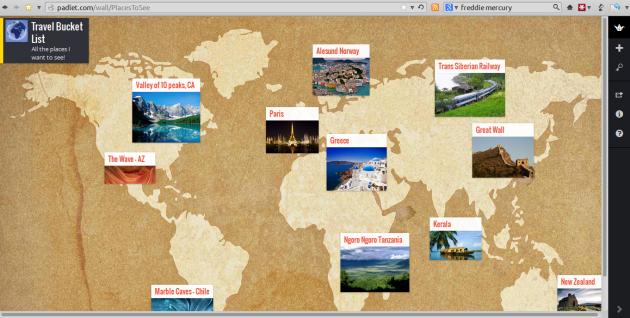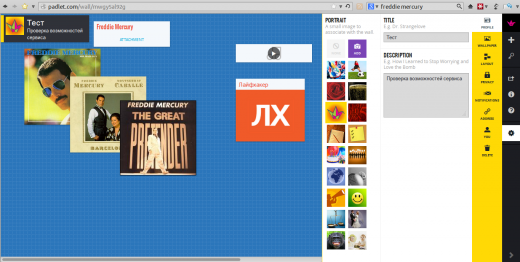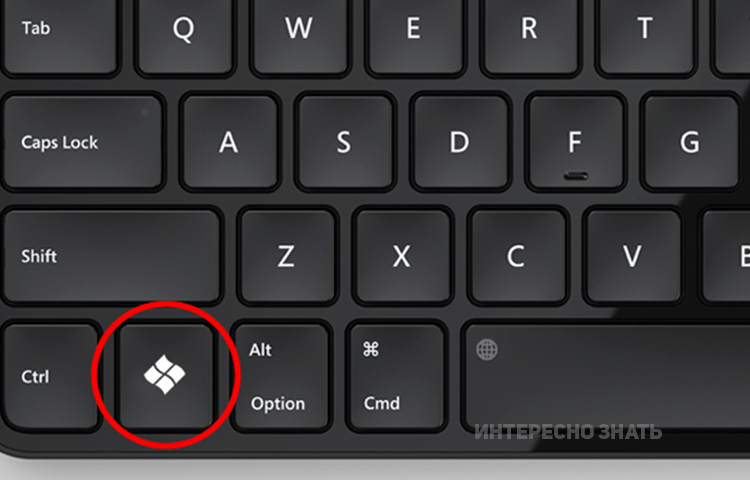***************************
Безкоштовний редактор векторної графіки
Vectr. Безкоштовний. Онлайн. https://vectr.com/
Можна і в телефоні(приховавши праву панель)
***************************
растровий графічний редактор, який би можна було використовувати на телефоні, для вивчення модуля "Графічний дизайн" у 10 (11) класі
Евгений Князев
https://www.photopea.com/ - майже нормальний photoshop
його зараз використовуємо в 11 класах
************ 2022 ****************
вибір підручників - (тільки Історія України, Всесвітня та Інформатика, з іншими можна ознайомитись) можна переглянути зустріч з авторами видавництва "Ранок" в колонці "Приєднатись до зустрічі" є посилання на ютюбканал за цією адресою:
https://docs.google.com/spreadsheets/d/1-VuN-mqRo4jC1kwib1EEfIyUlB13m7j2/edit#gid=1072544196
МОДЕЛЬНІ НАВЧАЛЬНІ ПРОГРАМ
И ДЛЯ 5-9 КЛАСІВ НОВОЇ УКРАЇНСЬКОЇ ШКОЛИ (ЗАПРОВАДЖУЮТЬСЯ ПОЕТАПНО З 2022 РОКУ)
https://docs.google.com/spreadsheets/d/1-VuN-mqRo4jC1kwib1EEfIyUlB13m7j2/edit#gid=1072544196
а також можна переглянути конкурсні версії в бібліотеці Інститут модернізації освіти 9 клас:
МОДЕЛЬНІ НАВЧАЛЬНІ ПРОГРАМ
И ДЛЯ 5-9 КЛАСІВ НОВОЇ УКРАЇНСЬКОЇ ШКОЛИ (ЗАПРОВАДЖУЮТЬСЯ ПОЕТАПНО З 2022 РОКУ)
-------------------------------------------------

Hello-Site.ru. Бесплатный конструктор сайтов.
------------------------------------------------- Біла дошка https://whiteboard.fi/ https://whiteboard.fi/
----------------------------------------------
Моніторинг 28.09.2021
https://debug.monitoring.in.ua/
----------------------------------------------
----------------------------------------------
Експрес-екскурс роботи з Google classroom для вчителів
Максим Кукушкін
----------------------------------------------
----------------------------------------------
Как отключить уведомления Classroom
/*
Створення Google Форми з навчальним тестом
Используя Google формы очень просто организовать тестирование по вопросам в открытой форме, когда тестируемый не должен выбирать из предложенных вариантом, а может самостоятельно вписывать свой ответ. Сложность обычно возникает у преподавателей на этапе проверки, потому что необходимо вручную пересматривать и проверять ответ каждого.
Як створити Google Форму з тестом?
Используя Google формы очень просто организовать тестирование по вопросам в открытой форме, когда тестируемый не должен выбирать из предложенных вариантом, а может самостоятельно вписывать свой ответ. Сложность обычно возникает у преподавателей на этапе проверки, потому что необходимо вручную пересматривать и проверять ответ каждого.
0:00 Вступление
Но сегодня мы разберемся с тем, как можно сделать это без особых затрат сил и времени и все же использовать преимущества тестов в открытой форме
0:16 Как делает тесты большинство учителей
Таймкоды:
0:41 Почему не используют тесты в открытой форме?
0:59 Создаем тест в "открытой" форме
1:35 Как правильно проверять тест в "открытой" форме
Створення відеоконференції в Zoom
*/
**************** ***************************
*************** ****************************--------------------- --------
web-дизайн (4 березня, апеляція — 6 березня);
Источник : БЛОГ ЕВГЕНИЯ ВЕРГУСА
https://youtu.be/d8pKno5at7k
=====================================
Как столбцы сделать строками? Транспонирование в Excel
Вебінар "Проектна методика роботи з учнями"
===========================================



Важно! Условное форматирование при неправильном использовании зачастую является причиной тормозов Excel. Происходит это если вы много раз копируете ячейки с выделением цветом. Тогда у вас может быть множество условий с цветом. Я сам видело более тысячи условий. Подробнее о тормозах Excel и их причинах читайте здесь. Эта статья помогла не одной сотне людей
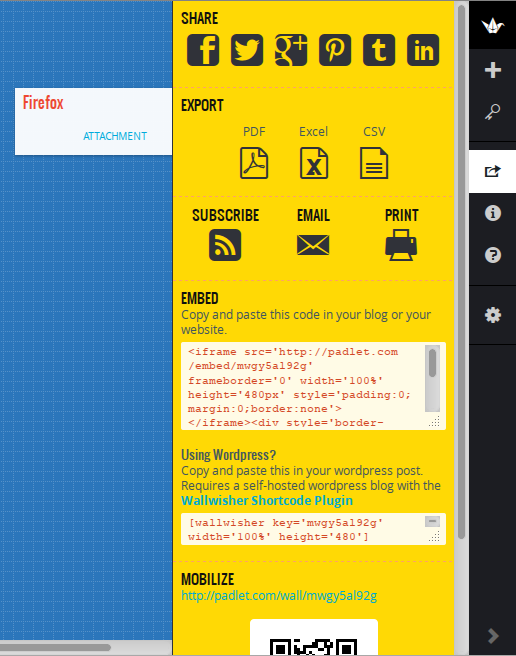 Подводя итог, можно сделать вывод, что Padlet – это замечательно интуитивный, удобный и многофункциональный сервис для хранения, организации и совместной работы с различными материалами. Сервис полностью бесплатен и не имеет каких-либо ограничений на количество создаваемых страниц.
Подводя итог, можно сделать вывод, что Padlet – это замечательно интуитивный, удобный и многофункциональный сервис для хранения, организации и совместной работы с различными материалами. Сервис полностью бесплатен и не имеет каких-либо ограничений на количество создаваемых страниц.
Таймер обратного отсчета
До Нового года:
123
дн.
11
:
06
:
56
=========================================
«Година коду» відбудеться 3-9 грудня в рамках тижня комп’ютерних наук по всьому світу.
✏️Година коду – це безкоштовна міжнародна освітня ініціатива, що спрямована на популяризацію ІТ серед учнів шкіл за допомогою проведення одного спеціально розробленого інтерактивного уроку інформатики.
🤩Чому це круто? Участь у заході допомагає відчути себе програмістом за одну годину. У формі гри та зі зрозумілими інструкціями дитина за одну годину вчиться писати код
відразу бачить результат своєї роботи і пишається зробленим.
📆Цього року ініціатива Година коду відбудеться 3-9 грудня в рамках тижня комп’ютерних наук по всьому світу.
BrainBasket Foundation вже четвертий рік поспіль проводить інформаційну кампанію в Україні щодо даної ініціативи.
Спробуйте https://hourofcode.com/ua/ru/learn
ті, хто уже потренувався і хоче взяти участь зайдіть в кабінет інформатики каб 55, там вас зареєструють на цей захід. https://hourofcode.com/ua/uk/learn
============= ================= ===============
6 способов сделать скриншот экрана на ноутбуке https://youtu.be/6Y9lHINqIBo
🤩Чому це круто? Участь у заході допомагає відчути себе програмістом за одну годину. У формі гри та зі зрозумілими інструкціями дитина за одну годину вчиться писати код
відразу бачить результат своєї роботи і пишається зробленим.
📆Цього року ініціатива Година коду відбудеться 3-9 грудня в рамках тижня комп’ютерних наук по всьому світу.
BrainBasket Foundation вже четвертий рік поспіль проводить інформаційну кампанію в Україні щодо даної ініціативи.
BrainBasket Foundation вже четвертий рік поспіль проводить інформаційну кампанію в Україні щодо даної ініціативи.
Спробуйте https://hourofcode.com/ua/ru/learn
ті, хто уже потренувався і хоче взяти участь зайдіть в кабінет інформатики каб 55, там вас зареєструють на цей захід. https://hourofcode.com/ua/uk/learn
============= ================= ===============
6 способов сделать скриншот экрана на ноутбуке https://youtu.be/6Y9lHINqIBo
Здесь текстовая версия урока: http://www.inetkomp.ru/noutbuk/687-sd...
-------------
Олімпіади (місто)
-------------
Олімпіади (місто)
web-дизайн (4 березня, апеляція — 6 березня);
- комп'ютерна графіка (11 березня, апеляція — 14 березня по вулиця М. Тимошенка 13Б, ауд.
512А);http://www.kievoit.ippo.kubg.edu.ua/kievoit/index.html
=================
Google - СЕРВІСИ длЯ ВЧИТЕЛЯ
================
=========
Источник : БЛОГ ЕВГЕНИЯ ВЕРГУСА
=====================================
Урок № 10. Добавление музыки на слайд и сохранение его как видео. Как я создаю свою анимацию
https://youtu.be/gzuzuu7BZgw
=====================================
Новогодняя открытка в PowerPoint Анимированна открытка в PoverPoint
https://youtu.be/d8pKno5at7k
=====================================
Мобільні технології
https://www.plickers.com/
Plickers является мощным и простым инструментом, который позволяет учителям собирать данные формирующего оценивания в режиме реального времени без необходимости студенческих устройств =====================================
QR коди
Чим же можуть бути корисними QR-коди для вчителів?
QR коди в освіті
QR-код – це винайдений десять років тому в Японії штрих-код у квадраті. Піднесення до степеня дало йому дві головні переваги: велика місткість інформації та швидке зчитування будь-камерою, звідки і розшифровка абревіатури – quick-response код.
Чим же можуть бути корисними QR-коди для вчителів?
1. Що кодувати?
Це може бути відео з YouTube, локація на Google картах, файл з Dropbox, профіль в соцмережах, телефонний номер або e-mail. Словом все, що можна відправити поштою або через соціальні мережі, QR-коди дозволяють прикріпити до будь-якої поверхні: стіни, аркушу паперу, футболки, чашки тощо.
Це може бути відео з YouTube, локація на Google картах, файл з Dropbox, профіль в соцмережах, телефонний номер або e-mail. Словом все, що можна відправити поштою або через соціальні мережі, QR-коди дозволяють прикріпити до будь-якої поверхні: стіни, аркушу паперу, футболки, чашки тощо.
2. Захована підказка.
Вчитель може закодувати власні підказки, а потім роздрукувати отриманий QR-код разом із завданням. Кожен, кому знадобиться консультація по темі, отримає її в будь-якому зручному місці, просто зчитавши код.
3. Пригода.
QR Treasure Hunt Generator автоматично створює QR-вікторину із запропонованих питань. Потім роздруковані QR-коди можна розмістити в класі або по всьому шкільному подвір’ю. Учні, можливо, підтягнуть не тільки знання, а й свою фізичну підготовку.
QR Treasure Hunt Generator автоматично створює QR-вікторину із запропонованих питань. Потім роздруковані QR-коди можна розмістити в класі або по всьому шкільному подвір’ю. Учні, можливо, підтягнуть не тільки знання, а й свою фізичну підготовку.
4. Екскурсії
За тим же принципом можна запросто організувати екскурсію по школі. В кабінеті (коридорах, бібліотеці, в інших приміщеннях) потрібно розмістити роздрукований QR-код з посиланням на відео, аудіо або цілий фотоальбом. Багато музеїв вже давно використовують цей прийом, тим самим розширюючи експозицію не тільки поясненнями, але й додатковими матеріалами на зразок міні-фільму або навіть ігри за мотивами виставки.
За тим же принципом можна запросто організувати екскурсію по школі. В кабінеті (коридорах, бібліотеці, в інших приміщеннях) потрібно розмістити роздрукований QR-код з посиланням на відео, аудіо або цілий фотоальбом. Багато музеїв вже давно використовують цей прийом, тим самим розширюючи експозицію не тільки поясненнями, але й додатковими матеріалами на зразок міні-фільму або навіть ігри за мотивами виставки.
5. Інтерактивна розповідь.
QR-коди вміють зберігати в собі тексти невеликого обсягу, які можна зчитувати без підключення до Інтернету. Для творчих занять це надає чималі можливості. Приклад гри: потрібно придумати розповідь, що складається з декількох частин – в кінці кожної, як у комп’ютерній грі, буде кілька варіантів продовження. Можна створити інтерактивну версію казки про червону шапочку: з першого QR-коду зчитується зав’язка, а продовження можна вибрати самостійно («Скануйте код під номером 2, щоб героїня пішла безпосередньо через ліс, або під номером 3, щоб вона пішла в обхід з безпечної дорозі »).
QR-коди вміють зберігати в собі тексти невеликого обсягу, які можна зчитувати без підключення до Інтернету. Для творчих занять це надає чималі можливості. Приклад гри: потрібно придумати розповідь, що складається з декількох частин – в кінці кожної, як у комп’ютерній грі, буде кілька варіантів продовження. Можна створити інтерактивну версію казки про червону шапочку: з першого QR-коду зчитується зав’язка, а продовження можна вибрати самостійно («Скануйте код під номером 2, щоб героїня пішла безпосередньо через ліс, або під номером 3, щоб вона пішла в обхід з безпечної дорозі »).
6. Як кодувати?
Насамперед необхідно закодувати своє послання. Для створення власного QR-коду знадобляться тільки Інтернет, принтер і камера. Серед українських та україномовних ресурсів для створення QR-кодів слід виділити http://ua.qr-code-generator.com, http://qrcodes.com.ua/, http://www.qr-code.com.ua. Якщо бажаєте скористатися альтернативними варіантами, введіть в рядку адреси вашого браузера таку умову пошуку: “створити QR-код“.
7. Як зчитувати?
Найбільш популярною програмою для ОС Andoid є програма QR Droid, яка дозволяє зчитувати коди, створювати власні і відправляти друзям. Neoreader, - сервіс зі схожими функціями, працює на iOS і справляється з усіма типами кодів.
Тим, у кого немає смартфона, допоможе проста програма QRreader, в якій лише одна функція – досить піднести код до веб-камері, і додаток його зчитує. А якщо у вас немає і веб-камери, врятує розширення для Google Chrome, яке прочитає будь QR-код, що зустрівся в інтернеті.
Джерело: http://www.edutainme.ru/post/qr-kody-v-obrazovanii/
Джерело: http://www.edutainme.ru/post/qr-kody-v-obrazovanii/
Джерело : http://teacher19cv.blogspot.com/p/qr.html =====================================
http://www.offnote.net/
Полезные онлайн сервисы для работы и отдыха
=========================================================
СКОРОЧЕННЯ ПОСИЛАНЬ
https://rebrandly.com/ https://clck.ru/ http://surl.li/bbpvm https://bitly.com
======================Заголовки в Excel. Как с ними работать? Как сделать сделать шапку в excel? Это частые вопросы при оформлении документа. Когда в файле больше 100 строк и вы листаете вниз, то уже не помните какому заголовку соответствует какой столбец. Знакомая ситуация? Разберемся.Сперва конечно, необходимо понять как закреплять заголовки в excel. Для этого существует специальная функция, доступная: Вид — панель Окно — Закрепить области (первая картинка). Как закрепить верхнюю строку или первый столбец понятно исходя из картинки выше. Но как закрепить область с более чем одной строками/столбцами? Тоже просто.
Выделите ячейку так, чтобы левая и верхняя граница ее обозначали границы закрепления области. Т.е. вся область выше и левее границ ячейки будет закреплена. Смотрите картинку ниже/
Очень часто, при печати больших таблиц заголовок удобно печатать на каждом листе. Как этого добиться? Необходимо перейти в меню ленты «Разметка страницы» и в панели «Параметры страницы» выбираем пункт «Печатать заголовки». Откроется окно:
В поле «сквозные строки» можно выбрать необходимы диапазоны, которые будут повторятся на каждом листе при печати.
На всякий случай напишу как делать заголовки для таблиц в Word. Достаточно выбрать строку таблицы, вызвать правой кнопкой мыши меню и выбрать пункт меню Свойства таблицы…, на вкладке «Строка» выбираем пункт «повторять как заголовок на каждой странице».
Как разделить лист на несколько областей и прочие приемы удобства работы с несколькими листами или книгами, можно прочитать здесь
Дополнительно
Очень часто, название столбцов (A, B, C, D…) путают с заголовками столбцов. Чтобы вывести их на печать необходимо поставить галочку Заголовки строк и столбцов в разделе печать (картинка 3)
Так же если вместо названия столбцов (A, B, C, D…) появляются числа (1, 2, 3 …) это тоже может вызвать проблемы даже у опытного пользователя. Это удобный формат (R1C1) для работы по программированию в VBA. Как же изменить обратно на буквы? Зайдите в меню — левый верхний угол — параметры Excel — Формулы — раздел Работа с формулами — Стиль ссылок R1C1 — снять галочку.
Источник : http://excelworks.ru/2015/07/23/header-excel/
=====================================================================
Как обрезать столбцы и строки в Excel?
http://excelworks.ru/2015/07/23/header-excel/Предположим, что вам нужно сделать титульный лист для своего файла Excel. Как сделать красивый лист без лишних ячеек — обрезать столбцы и строки в Excel, чтобы их не было видно?
Как обычно, все не сложно. Задаете нужный заголовок, как показано на примере, после чего выделяете первый столбец, который нужно скрыть, т.е. F, нажимаете сочетание клавиш ctrl+shift+стрелка вправо (это выделит все столбцы до конца диапазона), нажимаете правой кнопкой мыши — Скрыть. Столбцы убрали.
Теперь тоже самое делаем со строками — выделяем строку 4, ctrl+shift+стрелка вниз, правой кнопкой мыши — Скрыть.
Все, получилось то, что на картинке.
Осталась одна проблема область печати. Как, сделать так, чтобы все красиво уместилось на один лист.
1ый Способ
Заходим Разметка страницы — Параметры страницы (см ниже)
В открывшемся окне выбираем нужные параметры, если нужно ограничить лист 1 страницей, «разместить не более чем на:» задаем значение 1 в обоих полях. Если же нужно чтобы, к примеру по ширине всегда был один лист, а по высоте бесконечно ставим ноль во втором окне.
2ой Способ
Заходим в панель Вид — в разделе Режимы просмотра книги выбираем Страничный режим. Теперь границы видимой области можно перемещать схватив за границу.
===========================================================================
Как столбцы сделать строками? Транспонирование в Excel
Как столбцы сделать строками? 1-й способ. Специальная вставка
Итак все просто, чтобы столбцы сделать строками, т.е. транспонировать данные, необходимо выполнить простые действия.
Копируем диапазон. Выбираем куда вставить. Нажимаем правую кнопку мыши. Выбираем «Специальная вставка». В правом нижнем углу ставим галочку Транспонировать. ОК.
Вуаля. Строки вставились столбцами и наоборот.
Итак все просто, чтобы столбцы сделать строками, т.е. транспонировать данные, необходимо выполнить простые действия.
Копируем диапазон. Выбираем куда вставить. Нажимаем правую кнопку мыши. Выбираем «Специальная вставка». В правом нижнем углу ставим галочку Транспонировать. ОК.
Вуаля. Строки вставились столбцами и наоборот.
Как столбцы сделать строками? 2-й способ. Функция =ТРАНСП()
Если нужно написать формулу с разворотом данных, например сослаться на другой лист, нужно воспользоваться специальной функцией.
Выберите (выделите) диапазон, в который нужно вставить перевернутую таблицу, т.е. с по А3:А6 на картинке. В строке формул, запишите формулу =ТРАНСП(A1:D1) как показано на картинке или скопируйте и подстройте под свой диапазон.
После чего обязательно нажмите комбинацию клавиш ctrl + shift + enter, чтобы включить формулу массива — специальную возможность для работы с диапазонами (функция будет отображаться в фигурных скобках).
Важно! Если ввести фигурные скобки вручную, массив работать не будет — информация будет восприниматься как текст.
Если нужно написать формулу с разворотом данных, например сослаться на другой лист, нужно воспользоваться специальной функцией.
Выберите (выделите) диапазон, в который нужно вставить перевернутую таблицу, т.е. с по А3:А6 на картинке. В строке формул, запишите формулу =ТРАНСП(A1:D1) как показано на картинке или скопируйте и подстройте под свой диапазон.
После чего обязательно нажмите комбинацию клавиш ctrl + shift + enter, чтобы включить формулу массива — специальную возможность для работы с диапазонами (функция будет отображаться в фигурных скобках).
Важно! Если ввести фигурные скобки вручную, массив работать не будет — информация будет восприниматься как текст.
===========================================
Вебінар "Проектна методика роботи з учнями"
Вебінар "Проектна методика роботи з учнями" з циклу вебінарів освітньої мережі Microsoft "Партнерство в навчанні". Доповідач Гущина Наталя Іванівна, науковий співробітник Інституту інноваційних технологій і змісту освіти МОНмолодьспорту.
===========================================
Excel выделение цветом ячеек по условиям
Нужно выделить повторяющиеся значения в столбце? Надо выделить первые 5 максимальных ячеек? Необходимо сделать термальную шкалу, для наглядности (цвет меняется в зависимости от увеличения/уменьшения значения ячеек). В Excel выделение цветом ячеек редактируется специальной функцией «Условное форматирование». Очень рекомендую.
,

Для начала, в главном меню найдите раздел Стили и нажмите на кнопку Условное форматирование, откроется меню, с разными вариантами редактирования.

Excel выделение цветом ячеек по условиям
Для этого зайдите в пункт Правила выделения ячеек. Если к примеру, вам нужно выделить все ячейки больше 100, нажмите кнопку Больше.
По умолчанию, предлагается выделить красным цветом, но вы можете задать нужное форматирование ячеек.
Выделение повторяющихся значений, в т.ч. по нескольким столбцам
Чтобы выделить все повторяющиеся значения выберите соответствующее меню (см. картинку)
Что делать если необходимо найти повторения по двум и более столбцам, например когда ФИО в разных столбцах? Сделайте еще один столбец и задайте значение формулой =СЦЕПИТЬ().
Выделение цветом первых/последних значений

Для этого зайдите в пункт Правила отбора первых и последних ячеек и выберите нужный пункт. Помимо того, что можно выделить первые/последние значения (в том числе и по процентам). Но мне больше всего нравиться возможность выделить данные выше и ниже среднего. Очень удобно для просмотра хороших и плохих результатов.
Построение термальной диаграммы и гистограммы
Классная функция визуализации данных. Суть в том что, в зависимости от величины значения в столбце или строке ячейка подсвечивается определенным оттенком. Таблицы воспринимаются гораздо лучше на глаз. Принимать решение становится проще. Рекомендую для презентаций и аналитики — гистрограммы в ячейках и термальные диаграммы основа простой визуализации, на мой взгляд.
Выделение цветом ячеек содержащих определенный текст
Очень часто нужно найти ячейки, которые содержат определенный набор символов, можно конечно воспользоваться функцией = ПОИСК(), но проще и быстрее перейти в условное форматирование — Правила отбора ячеек — Текст содержит (см. картинку 2). Очень полезно при работе с текстом. Пример, когда в столбце у вас записаны ФИО сотрудников, а надо отобрать всех коллег Ивановых. Выделяем ячейки по содержащие текст Иванов и фильтруем таблицу по цвету.
Фильтр по цвету
Помимо вышеперечисленных возможностей вы можете отфильтровать выделенные ячейки по цвету обычном фильтром.
Проверка условий форматирования
Для того чтобы проверить какие условные форматирования у Вас уже заданы, пройдите Главная — Условное форматирование — Управление правилами, здесь вы сможете отредактировать уже заданные условия выделения цветом ячеек.

Важно! Условное форматирование при неправильном использовании зачастую является причиной тормозов Excel. Происходит это если вы много раз копируете ячейки с выделением цветом. Тогда у вас может быть множество условий с цветом. Я сам видело более тысячи условий. Подробнее о тормозах Excel и их причинах читайте здесь. Эта статья помогла не одной сотне людей
--------------------------------------
Padlet: цифровая стена с вашими документами и мультимедийными файлами
которой вы или любой желающий сможет оставить свой автограф, прикрепить картинку, разместить свой файл или объявление.
Приступить к изучению возможностей сервиса можно сразу со стартовой страницы. Для этого достаточно просто нажать кнопку Build a Wall. После этого мы сразу можем увидеть свою, пока что еще чистую, стену характерного серого цвета. Но долго рассматривать голые стены смысла нет, поэтому начнем наполнять ее содержанием.
Приступить к изучению возможностей сервиса можно сразу со стартовой страницы. Для этого достаточно просто нажать кнопку Build a Wall. После этого мы сразу можем увидеть свою, пока что еще чистую, стену характерного серого цвета. Но долго рассматривать голые стены смысла нет, поэтому начнем наполнять ее содержанием.
Для этого необходимо просто сделать двойной щелчок в любом месте страницы, после чего появится специальная формочка, позволяющая загрузить файл со своего компьютера, указать ссылку на страницу или картинку в сети или даже вставить снимок с веб-камеры. Обратите внимание, что Padlet умеет не только сохранять файлы, но и отображать многие из них в удобном встроенном просмотрщике, появляющемся поверх стены.
Каждая страница-стена имеет свой уникальный адрес, которым вы можете поделиться со своими коллегами и они, таким образом, могут присоединиться к ее редактированию. Вы можете настроить уровни доступа, так что гости вашей страницы смогут только просматривать, добавлять материалы или получат полный доступ. Эти и другие настройки вы сможете изменить в специальной правой панели, появляющейся после щелчка по кнопке с шестеренкой.
Здесь же вы можете добавить заголовок и описание страницы, изменить фон, указать желаемый шаблон размещения элементов (свободный или сетка) и многое другое. Большинство опций доступно без регистрации, однако некоторые, например получение уведомлений о изменениях на вашей стене, требуют создания учетной записи. Что, впрочем, сделать совсем не трудно и занимает не больше минуты.
Если вы захотите поделиться своей страницей, то для этого есть специальный раздел Share, где предусмотрены практически все возможные функции экспорта. Так, вы можете отправить страницу Padlet в популярные социальные сети, сохранить в виде электронного документа в форматах PDF, Exel, CSV, получить RSS-фид или отправить по электронной почте, вставить в свою страницу или блог с помощью html-кода и даже использовать мобильную версию.
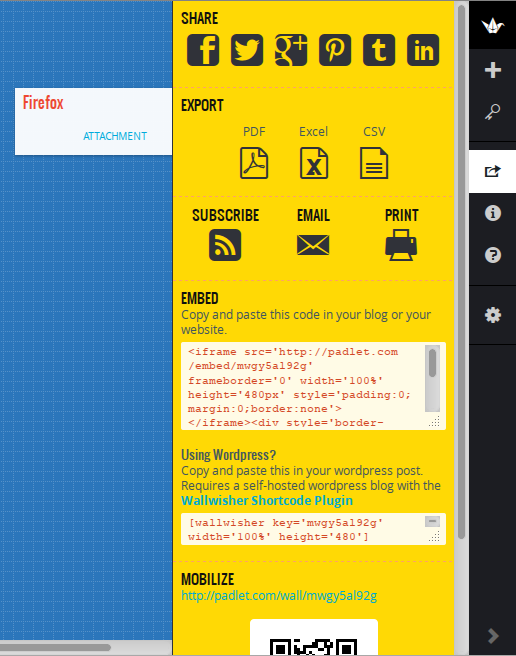 Подводя итог, можно сделать вывод, что Padlet – это замечательно интуитивный, удобный и многофункциональный сервис для хранения, организации и совместной работы с различными материалами. Сервис полностью бесплатен и не имеет каких-либо ограничений на количество создаваемых страниц.
Подводя итог, можно сделать вывод, что Padlet – это замечательно интуитивный, удобный и многофункциональный сервис для хранения, организации и совместной работы с различными материалами. Сервис полностью бесплатен и не имеет каких-либо ограничений на количество создаваемых страниц.
Padlet (веб-приложение)